win10电脑微信不显示图标恢复方法 win10 pc版微信桌面图标丢失怎么办
更新时间:2023-11-15 09:40:11作者:jiang
win10电脑微信不显示图标恢复方法,随着技术的不断发展,微信已成为我们日常生活中不可或缺的通讯工具,有时候我们可能会遇到一些问题,比如在Win10电脑上使用微信时,突然发现桌面上的微信图标不见了。这无疑会给我们带来很多不便,但不必担心,因为我们可以通过一些简单的方法来恢复丢失的微信图标。本文将为大家介绍Win10电脑微信不显示图标的恢复方法,帮助大家解决这一问题。
具体方法:
1、点击通知和快速操作。
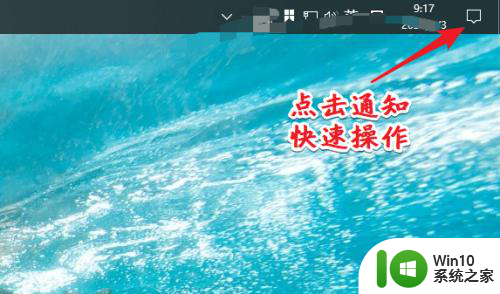
2、点所有设置。
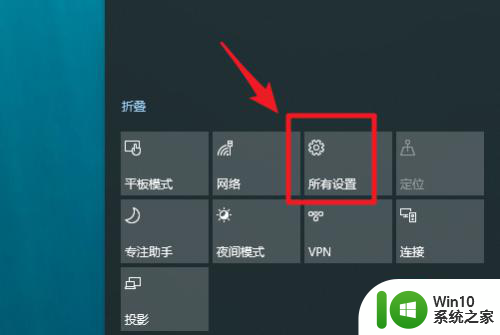
3、点个性化。
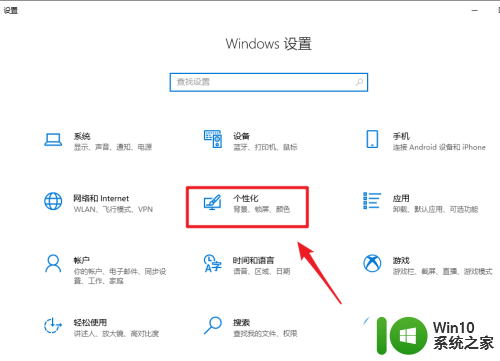
4、点击“选择哪些图标显示在任务栏上“。
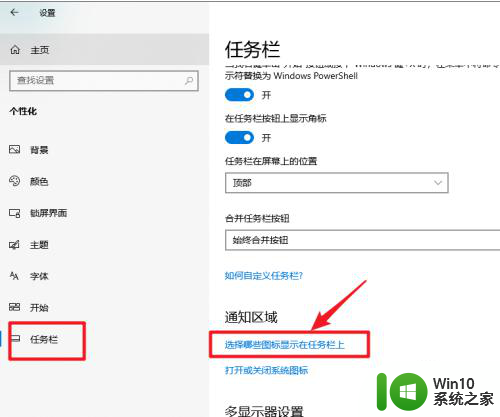
5、找到微信,将按钮打开。
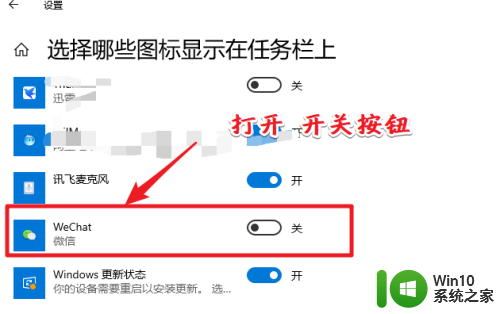
6、之后就微信图标就可以在任务栏正常显示了。
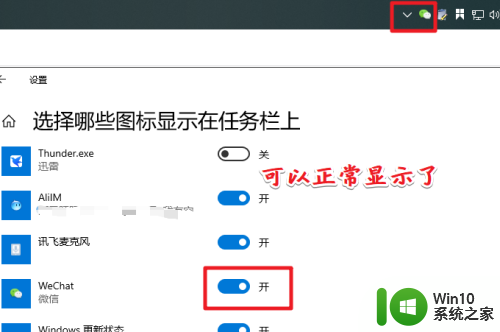
以上是解决win10电脑微信图标不显示的全部方法,如果你遇到这个问题,可以尝试按照这些方法解决,希望对大家有所帮助。
win10电脑微信不显示图标恢复方法 win10 pc版微信桌面图标丢失怎么办相关教程
- win10微信图标被隐藏了怎么办 win10微信图标怎么恢复显示
- win10不显示微信图标 Win10任务栏微信图标消失怎么办
- win10桌面不显示“网络”图标怎办 win10恢复桌面图标方法
- win10任务栏微信为何图标不显示解决方法 Win10任务栏微信图标不显示的解决方案
- win10微信图标不显示的解决方法 win10任务栏不显示微信图标如何解决
- win10桌面图标消失怎么恢复 如何显示win10桌面图标
- win10桌面图标怎么显示 win10桌面图标消失怎么恢复
- win10电脑桌面图标丢失怎么恢复 win10电脑桌面图标不见了怎么办
- win10不显示蓝牙图标的处理方法 win10蓝牙图标丢失怎么恢复
- win10桌面图标不显示的修复方法 win10桌面图标消失如何解决
- win10显示桌面电脑图标的方法 win10怎么显示此电脑桌面图标
- 如何恢复win10我的电脑图标 win10我的电脑图标丢失怎么办
- win10玩只狼:影逝二度游戏卡顿什么原因 win10玩只狼:影逝二度游戏卡顿的处理方法 win10只狼影逝二度游戏卡顿解决方法
- 《极品飞车13:变速》win10无法启动解决方法 极品飞车13变速win10闪退解决方法
- win10桌面图标设置没有权限访问如何处理 Win10桌面图标权限访问被拒绝怎么办
- win10打不开应用商店一直转圈修复方法 win10应用商店打不开怎么办
win10系统教程推荐
- 1 win10桌面图标设置没有权限访问如何处理 Win10桌面图标权限访问被拒绝怎么办
- 2 win10关闭个人信息收集的最佳方法 如何在win10中关闭个人信息收集
- 3 英雄联盟win10无法初始化图像设备怎么办 英雄联盟win10启动黑屏怎么解决
- 4 win10需要来自system权限才能删除解决方法 Win10删除文件需要管理员权限解决方法
- 5 win10电脑查看激活密码的快捷方法 win10电脑激活密码查看方法
- 6 win10平板模式怎么切换电脑模式快捷键 win10平板模式如何切换至电脑模式
- 7 win10 usb无法识别鼠标无法操作如何修复 Win10 USB接口无法识别鼠标怎么办
- 8 笔记本电脑win10更新后开机黑屏很久才有画面如何修复 win10更新后笔记本电脑开机黑屏怎么办
- 9 电脑w10设备管理器里没有蓝牙怎么办 电脑w10蓝牙设备管理器找不到
- 10 win10系统此电脑中的文件夹怎么删除 win10系统如何删除文件夹
win10系统推荐
- 1 雨林木风ghost win10 64位简化游戏版v2023.04
- 2 电脑公司ghost win10 64位安全免激活版v2023.04
- 3 系统之家ghost win10 32位经典装机版下载v2023.04
- 4 宏碁笔记本ghost win10 64位官方免激活版v2023.04
- 5 雨林木风ghost win10 64位镜像快速版v2023.04
- 6 深度技术ghost win10 64位旗舰免激活版v2023.03
- 7 系统之家ghost win10 64位稳定正式版v2023.03
- 8 深度技术ghost win10 64位专业破解版v2023.03
- 9 电脑公司win10官方免激活版64位v2023.03
- 10 电脑公司ghost win10 64位正式优化版v2023.03